- Müəllif Abigail Brown [email protected].
- Public 2024-01-07 19:00.
- Son dəyişdirildi 2025-01-24 12:01.
Bilmək lazımdır
- Link: Xanaları kopyalayın. Word-də Bağla və Təyinat Üslublarını İstifadə et və ya Bağla və Mənbə Formatını Saxla üzərinə sağ klikləyin.
- Yerləşdirin: Word-də Insert > Obyekt > Obyekt > bölməsinə keçin Fayldan Yaradın > Browse > Excel faylını seçin > OK.
- Cədvəl cədvəlini yerləşdirin: Word-də Insert > Cədvəl > Excel Cədvəli bölməsinə keçin.
Bu məqalə Word-də Excel məlumatlarını göstərməyin iki yolunu izah edir.
Təlimatlar Microsoft 365, Word 2019, Word 2016, Word 2013, Word 2010, Microsoft 365, Excel 2019, Excel 2016, Excel 2013 və Excel 2010 üçün Word-ə aiddir.
Excel'i Word ilə necə əlaqələndirmək olar
Excel iş vərəqinin hər hansı bir hissəsini Word sənədinə daxil etmək üçün:
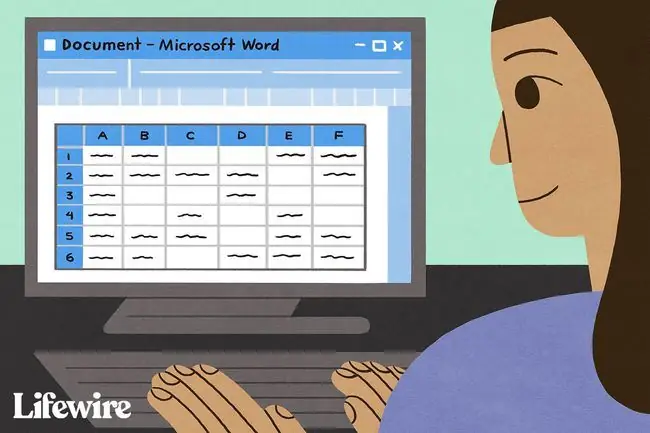
- İş vərəqinin göstəriləcəyi Word sənədini açın.
- Word sənədinə keçid etmək istədiyiniz məlumatları ehtiva edən Excel iş vərəqini açın.
-
Excel-də daxil ediləcək xanalar diapazonunu seçin və kopyalayın. İş vərəqinə daha çox sütun və ya sətir daxil etməyi planlaşdırırsınızsa, bütün iş vərəqini seçin.
Bütün iş vərəqini seçmək üçün yuxarı sol küncdə sətir nömrələri və sütun hərflərinin kəsişdiyi yerdə yerləşən xananı seçin.

Image - Word sənədində kursoru əlaqəli cədvəli daxil etmək istədiyiniz yerə qoyun.
-
Sağ klikləyin və Bağla və Təyinat Üslublarını İstifadə et və ya Bağla və Mənbə Formatını Saxla seçin.
Təyinat Üslubları defolt Word cədvəli formatından istifadə edir ki, bu da adətən daha yaxşı görünən cədvəllə nəticələnir. Mənbəyi Saxla Formatlaması Excel iş kitabındakı formatlaşdırmadan istifadə edir.

Image - Excel məlumatları birbaşa kursorun yerləşdiyi Word sənədinə yapışdırılır. Mənbə Excel faylında dəyişikliklər edilərsə, Word sənədi həmin dəyişikliklərlə avtomatik yenilənir.
Excel'i Word ilə əlaqələndirəndə nə baş verir
Excel faylının Word sənədi ilə əlaqələndirilməsi Word sənədinin Excel faylındakı məlumatların hər dəfə dəyişdiyi zaman yenilənməsini təmin edir. O, yenilənmiş Excel məlumatlarını əlaqəli Word sənədinə gətirən birtərəfli keçid kimi işləyir. Excel iş vərəqini əlaqələndirmək Word faylınızı da kiçik saxlayır, çünki məlumatlar Word sənədində saxlanmır.
Excel iş vərəqini Word sənədi ilə əlaqələndirməyin bir neçə məhdudiyyəti var:
- Excel faylı hərəkət edərsə, Word sənədinə keçid yenidən qurulmalıdır.
- Word faylını daşımağı və ya onu başqa kompüterdə istifadə etməyi planlaşdırırsınızsa, Excel faylını onunla birlikdə daşımalısınız.
- Siz Excel iş vərəqində məlumatların redaktəsini etməlisiniz. Word sənədində müxtəlif cədvəl formatlarına ehtiyacınız olmadıqda bu problem deyil.
Excel cədvəlini Word-ə necə yerləşdirmək olar
Excel iş vərəqinin Word sənədinə daxil edilməsi prosesi mahiyyətcə Excel iş vərəqinə keçidlə eynidir. Bu, bir neçə əlavə klik tələb edir, lakin o, yalnız seçilmiş diapazonu deyil, iş vərəqindən bütün məlumatları sənədinizə gətirir.
Excel iş vərəqini Word-də yerləşdirməyin iki yolu var. Birincisi, iş vərəqini obyekt kimi yerləşdirməkdir. İkincisi cədvəl daxil etməkdir.
İş vərəqini yerləşdirdiyiniz zaman Word Excel iş vərəqindəki formatlaşdırmadan istifadə edir. İş vərəqindəki məlumatların Word sənədində görünməsini istədiyiniz kimi göründüyünə əmin olun.
Excel İş Vərəqini Obyekt kimi Yerləşdirin
Excel iş vərəqini obyekt kimi yerləşdirmək üçün:
- Word sənədini açın.
-
Daxil et nişanına keçin.

Image -
Seçin Obyekt > Obyekt. Word 2010-da Insert > Obyekt seçin.

Image -
Obyekt dialoq qutusunda Fayldan Yarat nişanını seçin.

Image -
Browse seçin, sonra daxil etmək istədiyiniz məlumatları ehtiva edən Excel iş vərəqini seçin.

Image -
Seçin OK.

Image - Excel iş vərəqi Word sənədinə daxil edilib.
Excel cədvəl cədvəlini necə yerləşdirmək olar
Alternativ variant Excel iş vərəqini cədvəl kimi daxil etməkdir. Bu üsul iş vərəqini obyekt kimi daxil etdiyiniz kimi daxil edir. Fərq ondadır ki, doldurmağınız üçün boş bir Excel iş vərəqi açır. Hələ Excel faylını yaratmamısınızsa, bu üsulu seçin.
Excel iş vərəqini Word-də cədvəl kimi daxil etmək üçün:
- Word sənədini açın.
- Kursoru Excel iş vərəqini daxil etmək istədiyiniz yerə qoyun.
-
Daxil et nişanına keçin, sonra Cədvəl seçin.

Image -
Seçin Excel Cədvəli.

Image - Bu menyu seçimi data ilə doldura biləcəyiniz boş Excel iş vərəqini açır. Ya yeni data daxil edin, ya da başqa cədvəldən data yapışdırın.
Yeni Excel iş vərəqini daxil etdiyiniz və doldurduğunuz zaman istənilən vaxt yeniləyə biləcəyiniz Excel faylınız olur. Word cədvəlindəki məlumatlar Excel faylındakı məlumatlara uyğunlaşmaq üçün avtomatik olaraq yenilənir.
FAQ
Microsoft Word sənədini Excel-ə necə yerləşdirmək olar?
Excel-də Daxil et nişanını seçin > Mətn > Obyekt >Fayldan Yaradın . Sonra Word faylını tapmaq üçün Browse seçin > Insert > OK.
Microsoft Word-də Excel siyahısından etiketləri necə yarada bilərəm?
Excel siyahısından Word-də etiketlər yaratmaq üçün boş Word sənədini açın > seçin Mailings > Məktub Birləşməsini Başlayın >Labels > etiketlər üçün brend və məhsul nömrəsini seçin. Sonra Alıcıları seçin > Mövcud Siyahıdan İstifadə edin > Excel ünvan siyahısına keçin > OK birləşməni tamamlamaq üçün poçt sahələrini birləşdirin.






